كيفية إعداد خادم SMTP وإرسال رسائل بريد إلكتروني غير محدودة! (دليل خطوة بخطوة)
نشرت: 2020-04-14في هذا الدليل خطوة بخطوة ، سأوضح لك كيفية إعداد خادم SMTP وتوصيله بتطبيق التسويق عبر البريد الإلكتروني لإرسال رسائل بريد إلكتروني بلا حدود *.
هناك عدة طرق لبناء خوادم SMTP ، في هذا الدليل سوف أقوم ببناء خادم SMTP باستخدام برنامج WHM (مدير استضافة الويب) المجاني المسمى "Webmin". إنها مثل "cPanel" ولكنها مجانية!
ما هو خادم SMTP؟
لا أحب التعاريف الآلية مثل ويكيبيديا ، أحب أن أبسط الأمور. وبالتالي…
ببساطة ، SMTP هو الشيء الذي يسمح لك بإرسال رسائل البريد الإلكتروني عبر الإنترنت.
يرمز SMTP إلى "بروتوكول نقل البريد البسيط" . إنه مفهوم في الشبكات لا داعي للقلق بشأنه.
فقط اعلم أن SMTP هو الشيء التقني المسؤول عن تسليم رسائل البريد الإلكتروني عبر الإنترنت.
دعنا نربط الأشياء ، كيف يرتبط هذا بالتسويق عبر البريد الإلكتروني؟
أعتقد أنه واضح ، ولكن فقط في حالة ، وكما أوضحت في دليل التسويق عبر البريد الإلكتروني Techincal ، فإن أي نظام تسويق عبر البريد الإلكتروني يتكون من جزأين:
- المرسل: (خدمة SMTP) هذا هو الجزء الفني. يسمح لك بإرسال رسائل البريد الإلكتروني عبر الإنترنت.
- تطبيق الإدارة ، حيث يمكنك تكوين وإدارة قوائم البريد الإلكتروني وحملات التسويق ومراقبة النتائج وتحليلها وإدارة خوادم الإرسال وما إلى ذلك.
لذلك نربطهما معًا للحصول على نظام تسويق عبر البريد الإلكتروني.
أعتقد الآن أنه من الواضح للغاية ، سوف نتعلم كيفية بناء الجزء الأول من أي نظام تسويق عبر البريد الإلكتروني وهو خادم SMTP.
بحاجة الى مزيد من التفاصيل؟
ربما أنت ذلك الشخص الذي يحب التعمق في الموضوعات وفهم كل شيء بالتفصيل مثلي إذا كنت ذلك الشخص ، يمكنك مشاهدة الفيديو التالي لمدة 3 دقائق لمعرفة المزيد عن خوادم SMTP وكيفية عملها:
ماذا نعني بإرسال رسائل بريد إلكتروني غير محدودة؟
عندما نقول رسائل بريد إلكتروني غير محدودة ، فهذا يعني أنه يمكننا إرسال رسائل بريد إلكتروني غير محدودة من خادمنا ، ولا توجد قيود من قبل الشركات أو الخطط الشهرية للشراء أو ما شابه.
إنه خادمك الخاص ، يمكنك إرسال أكبر قدر يمكن للخادم الخاص بك التعامل معه من حيث الموارد. لذلك عندما يكون لديك المزيد ( وحدة المعالجة المركزية وذاكرة الوصول العشوائي ) ، يمكنك إرسال المزيد من رسائل البريد الإلكتروني وما إلى ذلك.
قم بإعداد خادم SMTP ، فلنبدأ!
حسنًا ، فلنبدأ العمل الحقيقي! ولكن قبل ذلك ، عليك أن تعرف ما هو المطلوب.
متطلبات إعداد خادم SMTP.
من أجل إنشاء خادم SMTP وإعداده ، ستحتاج بشكل أساسي إلى شيئين:
- اسم المجال
- تم فتح خادم VPS مع المنفذ 25.
1. اسم المجال
عندما ترسل رسائل بريد إلكتروني ، فإنك سترسل من عنوان بريد إلكتروني مثل هذا:
لذلك في حالتي ، "H-educate.com" هو اسم المجال الذي أستخدمه لإرسال رسائل البريد الإلكتروني الخاصة بي. لذلك ببساطة ، من الضروري أن يكون لديك اسم مجال لاستخدامه عند إرسال رسائل بريد إلكتروني من خادم SMTP الخاص بك.
عادةً ما يكون هو اسم مجال موقع الويب الخاص بك ، إلا إذا كنت تعمل باستخدام رسائل بريد إلكتروني باردة ، فمن الأفضل الحصول على نطاق آخر واستخدامه في حالة إدراجه في القائمة السوداء ، وذلك للحفاظ على أمان مجال عملك الرئيسي.
لذلك إذا لم يكن لديك مجال بعد ، فانتقل واحصل على واحد الآن! من أجل متابعة الإعداد.
كيف تحصل على المجال؟ ببساطة تشتري واحدة! وتبلغ تكلفته حوالي 10 دولارات في السنة ، لذا فهي ليست بهذه الصفقة الكبيرة!
لدينا الكثير من موفري تسجيل المجال حيث يمكنك الحصول على مجال من مثل:
- جودادي .
- ناميتشيب .
- فرينوم .
- اينوم .
- مجال جوجل .
هنا في الدورة ، سأستخدم Godaddy للحصول على المجال الخاص بي ، ولكن يمكنك استخدام أي خدمة أخرى إذا كنت تريد ، تعمل جميعها بنفس الطريقة ، وإذا كنت بحاجة إلى أي مساعدة ، فسأكون هنا
يمكنك مشاهدة هذا الفيديو لمدة 3 دقائق لمعرفة كيفية الحصول على نطاق وشرائه من Godaddy Domain Registrar إذا كنت مبتدئًا.
قم ببناء SMTP الخاص بك وإرسال رسائل بريد إلكتروني غير محدودة
هل لديك مجال؟ رائعة! ️ دعنا نكمل.
2. فتح خادم VPS مع المنفذ 25.
الشيء الثاني الذي ستحتاجه هو خادم VPS. خادم عام لتثبيت وإعداد SMTP عليه.
ما هو خادم VPS؟
إذا كنت لا تعرف ما هو خادم VPS ، فهو ببساطة جهاز كمبيوتر (خادم) يعمل في السحابة تشتريه من شركة Web Hosting أو Cloud Services. ويمكن الوصول إليه بشكل عام من خلال عنوان IP عام.
يمكن استخدام VPS لاستضافة مواقع الويب الخاصة بك بأداء أعلى ، ويمكن استخدامه لتشغيل جهاز على مدار الساعة طوال أيام الأسبوع في السحابة للقيام بأي مهمة تريدها.
ملاحظة: إذا كنت مهتمًا بمعرفة كيفية استضافة مواقع الويب الخاصة بك على خادم VPS ، فيمكنك ذلك
على أي حال ، في حالتنا ، سنستخدم خادم VPS لبناء خادم SMTP.
المنفذ 25 مفتوح ؟؟
ذكرت أنه يجب فتح المنفذ 25 في الخادم الافتراضي الخاص ، فماذا يعني ذلك؟
لا أريد أن أزعج رأسك في الأمور الفنية للصفقة ولكن باختصار. تستخدم أي خدمة أو برنامج شبكة منفذًا معينًا للاتصال عبر الإنترنت أو الشبكة. أمثلة:
- يعمل الاتصال عن بعد بجهاز Windows آخر باستخدام برنامج RDP عبر المنفذ 3389 .
- تعمل أنظمة قواعد بيانات SQL مثل MYSQL على جهاز الكمبيوتر الخاص بنا عبر المنفذ 3306 .
- الاتصال بجهاز Linux عن بعد لإدارته باستخدام SSH ، يستخدم المنفذ 22 .
- عندما تتصفح الويب وتفتح مواقع الويب ، نستخدم المنفذ 80 . وما إلى ذلك وهلم جرا.
بشكل افتراضي ، تحتوي جميع الخوادم وأجهزة الكمبيوتر على جدار حماية يعمل والذي يحظر جميع المنافذ باستثناء تلك التي تريدها. لذلك من أجل استخدام خدمة معينة ، نحتاج إلى فتح هذا المنفذ في جدار الحماية.
ما يجب أن تعرفه أيضًا ، أنه يمكن حظر المنافذ وفتحها بطريقتين ، الواردة والصادرة ، سيوضح الرسم التخطيطي التالي الأمور:
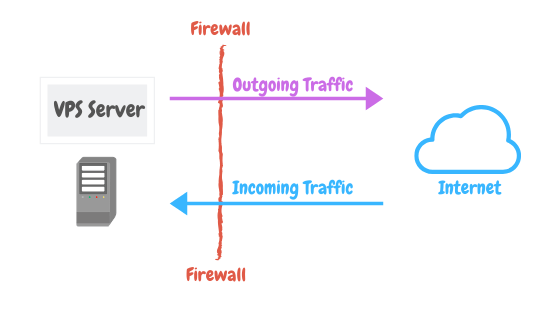
أوصيك بمشاهدة الدورة التدريبية المجانية الخاصة بي "Amazon EC2 للمسوقين الرقميين" ستفهم كل هذه المفاهيم في أقل من ساعة.
لذلك ، في حالتنا ، نقوم ببناء خادم SMTP ، ويتواصل برنامج أو بروتوكول SMTP عبر المنفذ 25 . لذلك نحتاج إلى فتح المنفذ 25.
لذلك عندما تحصل على خادم VPS ، فقط تأكد من أن الشركة تسمح لـ Port 25 an بعدم حظره ، لأن بعض الشركات تفعل ذلك للحماية من مرسلي البريد العشوائي.
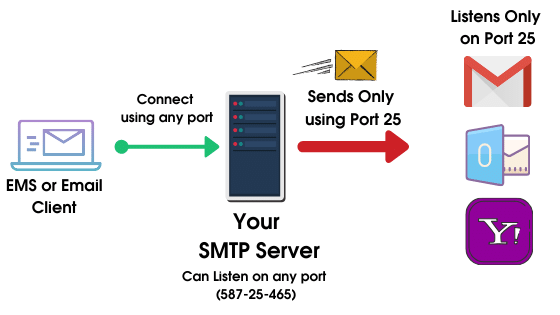
فيما يلي قائمة ببعض الشركات التي تسمح باستخدام المنفذ 25 افتراضيًا:
- الرياح المضيفة.
- كونتابو.
- إنترسيرفير.
- OVH.
- المحيط الرقمي *
- AWS (بعض الحسابات محظورة)
* المحيط الرقمي يحظر أحيانًا بعض الحسابات ويقيد المنفذ 25 ، لكنه بشكل عام يسمح بجميع المنافذ .
هل يوجد شركات اخرى ؟؟ نعم ، يمكنك ببساطة الاتصال بدعم أي شركة تريدها والسؤال عما إذا كانت تمنع أي منافذ بشكل افتراضي. إذا لم يكن الأمر كذلك ، فهو مثالي ، يمكنك اتباعه.
لا تتردد في استخدام أي شركة VPS تريدها ، الأمر متروك لك!
يمكنك أيضًا الاشتراك في DigitalOcean من خلال رابط القسيمة أدناه للحصول على 100 دولار مجانًا لاختبار كل شيء مجانًا.
لذا اختر شركة VPS الخاصة بك ودعنا نحصل على واحدة.
بعد تحديد شركة VPS الخاصة بك ، ما عليك سوى إنشاء خادم VPS بالمواصفات التالية:
- نظام التشغيل Ubuntu 18 x64
- يمكنك البدء باستخدام 1 وحدة المعالجة المركزية / 2 غيغابايت من ذاكرة الوصول العشوائي (وتغيير الحجم لاحقًا).
حصلت على VPS الخاص بك؟ رائعة! ️ دعنا نكمل.
التكوين الأساسي لخادم VPS.
الآن لدينا خادم Ubuntu VPS الجديد ، فلنعده للإعداد.
اتصل بالخادم الخاص بك ، باستخدام عميل SSH مثل المعجون أو bitvise .
أولاً ، تحقق من اسم المضيف الخاص بك:
اسم المضيف -f
إذا كنت لا ترى نموذج ANYTING.YOURDOMAIN.COM ، فأنت بحاجة إلى تغيير اسم المضيف باستخدام الأمر التالي:
sudo hostname host.domain.tld
حيث المضيف هو أي شيء تريده. لذلك في حالتي ، مجال نموذجي لهذا البرنامج التعليمي هو xmailing.me ، سيبدو الأمر كما يلي:
sudo اسم المضيف server.xmailing.me
تعيين اسم المجال الخاص بك.
الآن لدينا خادم VPS الخاص بنا وقمنا بتعيين اسمه. انتقل إلى مزود المجال الخاص بك وقم بتعيين المجال الخاص بك إلى خادم VPS الخاص بك. ما عليك سوى فتح منطقة إدارة DNS وإضافة سجل A جديد مثل هذا:
المضيف: نقاط الخادم : عنوان IP الخاص بالخادم.
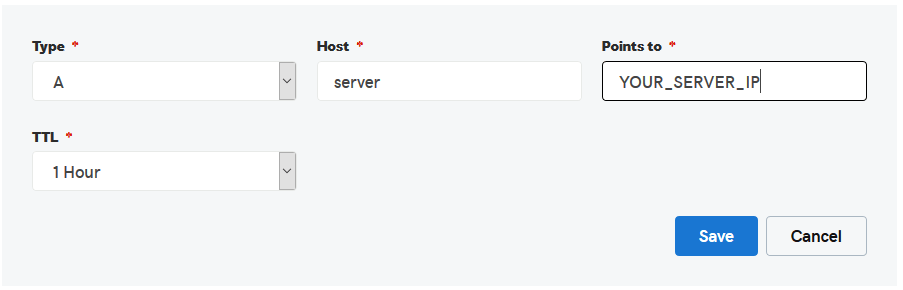
* الخادم في حالتي ، يمكنك اختيار ما تريد لاسم الخادم الخاص بك.
منجز؟ ️ دعنا نكمل.
إعداد خادم SMTP
VPS جاهز ، ويمكننا بدء عملية التثبيت. لذلك من أجل إعداد خادم SMTP على VPS الخاص بنا ، نحتاج إلى تثبيت برنامج SMTP.
قم بتثبيت برنامج WHM (Webmin).
لدينا العديد من برامج SMTP مثل PowerMTA و Postal و Exim و Postfix ...
في هذا الدليل ، سنستخدم Postfix كبرنامج SMTP (خدمة). ولجعل الأمور سهلة وآلية ، سأقوم بتثبيت Web Hosting Manager ( Webmin ) الذي يقوم بتثبيت وتكوين Postfix تلقائيًا (لا حاجة للتهيئة اليدوية والأشياء الصعبة).
لتثبيت Webmin ، ما عليك سوى تشغيل هذا الأمر على الخادم الخاص بك:
wget http://software.virtualmin.com/gpl/scripts/install.sh
سيقوم هذا الأمر بتنزيل البرنامج النصي للتثبيت ، فلنبدأ الآن الإعداد عن طريق تشغيل هذا الأمر:
sudo / بن / sh install.sh
بسيط جدا
فقط انتظر حتى ينتهي التثبيت ، فقد يستغرق الأمر عدة دقائق. ثم سترى رسالة النجاح هذه:
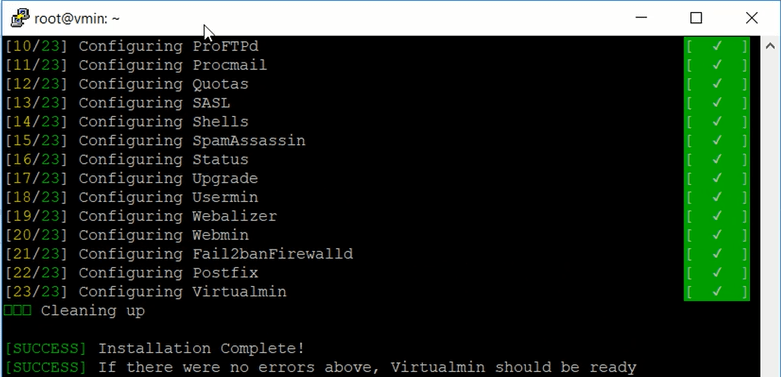
جميل جدًا ، افتح الآن متصفح الويب الخاص بك وانتقل إلى عنوان URL للخادم الخاص بك للتكوين.
سيبدو عنوان URL على النحو التالي: https: // YOUR_SUB_DOMAIN : 10000
يستخدم Webmin المنفذ 10000 ، لذا تأكد من إضافة ": 10000" بعد عنوان الخادم الخاص بك.
* ملاحظة: في بعض الأحيان قد يتم حظر المنفذ 10000 بواسطة جدار الحماية ، لذلك تحتاج إلى فتحه.
عندما تفتح Webmin لأول مرة ، سترى رسالة تحذير SSL ، فقط انقر فوق متابعة على أي حال:
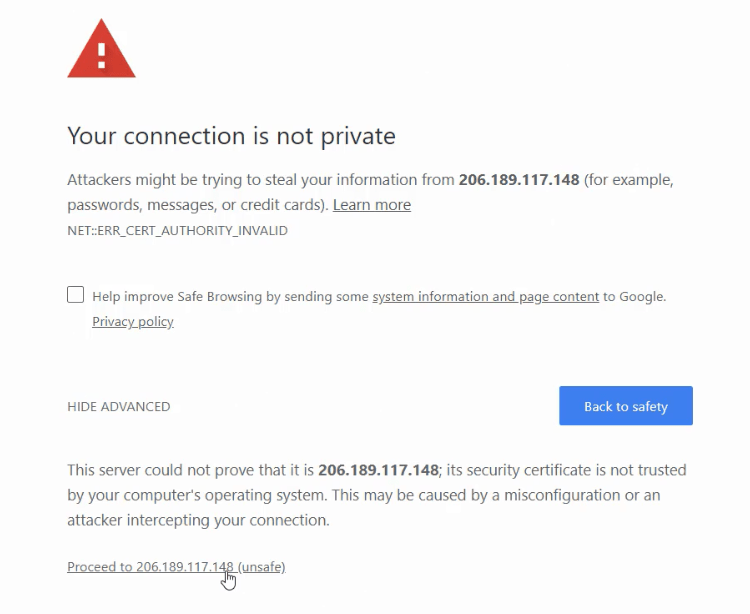
ثم ستظهر شاشة تسجيل الدخول:
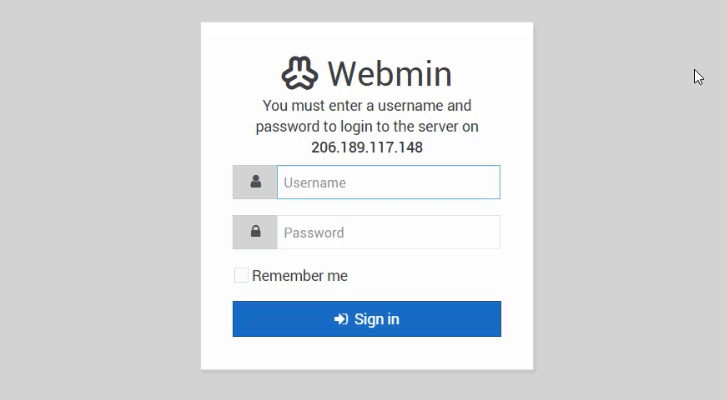
رائعة! فقط أدخل اسم المستخدم وكلمة المرور الخاصين بجذر الجذر ، وقم بتسجيل الدخول!
من الآن فصاعدًا ، ستتم إدارة كل شيء من خلال واجهة الويب ، لذلك ستكون الأمور بسيطة. ️
التكوين الأساسي لـ Webmin
عند تسجيل الدخول لأول مرة ، سترى معالج ما بعد التثبيت.
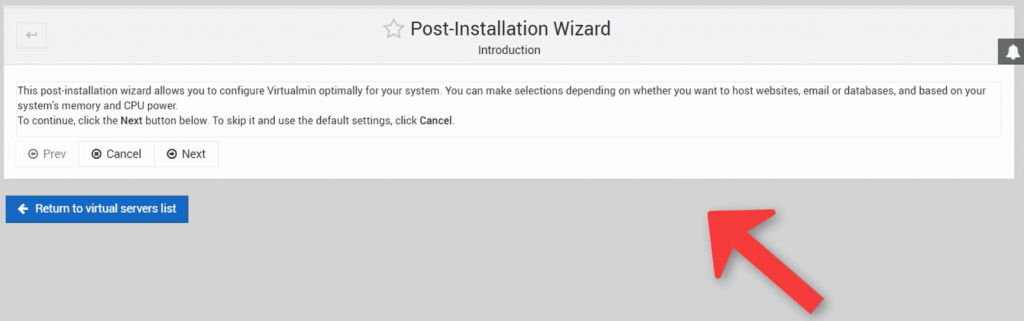
عيّن الخيارات على النحو التالي:
- تحميل مسبق لمكتبات Virtualmin: نعم
- خادم البحث عن المجال: نعم
- ماسح خادم ClamAV: لا (سيستخدم الكثير من الموارد ، يتم تشغيله إذا كان لديك الكثير من وحدة المعالجة المركزية وذاكرة الوصول العشوائي)
- مرشح البريد العشوائي: لا (سيستخدم الكثير من الموارد ، يتم تشغيله إذا كان لديك الكثير من وحدة المعالجة المركزية وذاكرة الوصول العشوائي)
- MariaDB / MySQL Server: نعم
- PostgreSQL: لا
- تعيين كلمة مرور MySQL: “ENTER_YOUR_SQL_PASSWORD”
- حجم قاعدة بيانات MariaDB / MySQL: متوسط
- تكوين DNS: حدد المربع " تخطي التحقق من قابلية الحل " ، وانقر فوق التالي كما في الصورة أدناه:

- وضع تخزين كلمة المرور: اختر أي ، للحصول على أمان أعلى ، حدد مجزأ.
الآن ، انقر فوق إعادة التحقق وتحديث التكوين ، وانتظر انتهاء العملية. ثم سترى رسالة النجاح هذه:

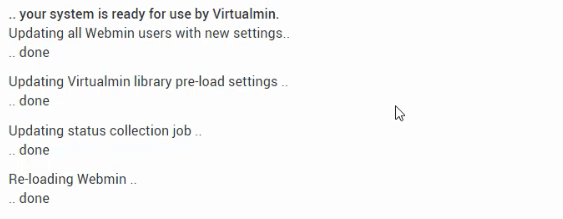
عظيم ! ️
قم بإنشاء بريد إلكتروني مجاني للأعمال
الآن خادمنا جاهز للجزء الحقيقي ، يمكننا إنشاء عنوان البريد الإلكتروني للعمل الذي سنستخدمه كعنوان المرسل. للقيام بذلك ، نحتاج إلى إنشاء خادم افتراضي داخل webmin باستخدام اسم المجال الخاص بنا.
إنشاء خادم افتراضي
انقر فوق "إنشاء خادم افتراضي" في الزاوية اليسرى العليا من الشاشة كما هو موضح في الصورة أدناه:
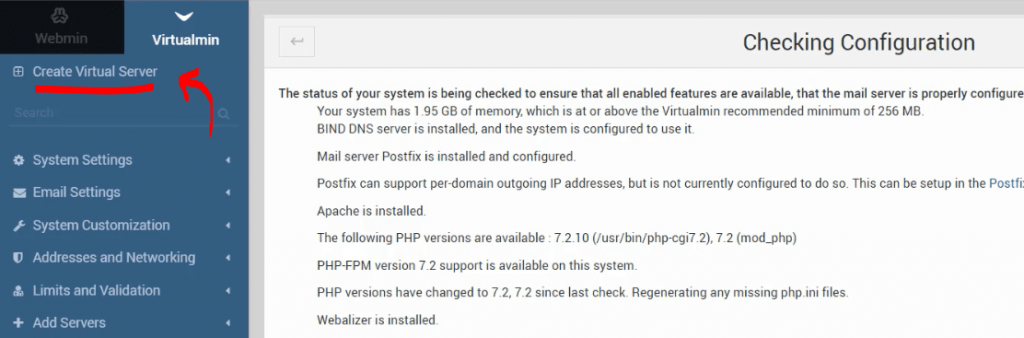
الآن تحتاج ببساطة إلى ملء اسم المجال والوصف وكلمة المرور لهذا الخادم الظاهري.
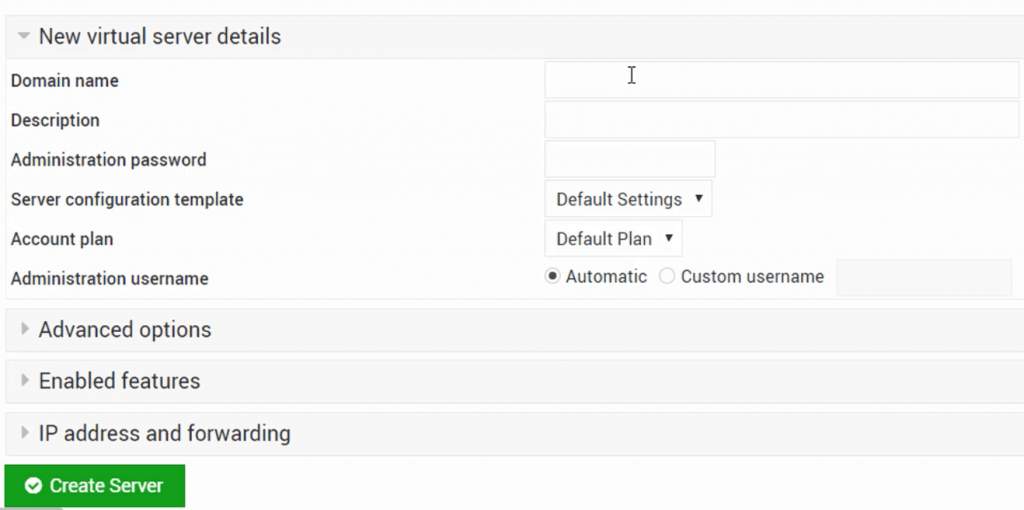
وانقر على إنشاء خادم ️
قم بإنشاء عنوان البريد الإلكتروني لحساب المستخدم
الآن لدينا خادم افتراضي ، ما عليك سوى النقر فوق تحرير المستخدمين إلى اليسار.
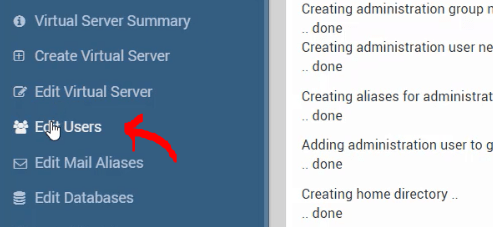
ثم انقر فوق " إضافة مستخدم إلى هذا الخادم " ، سيفتح معالج المستخدم الجديد:
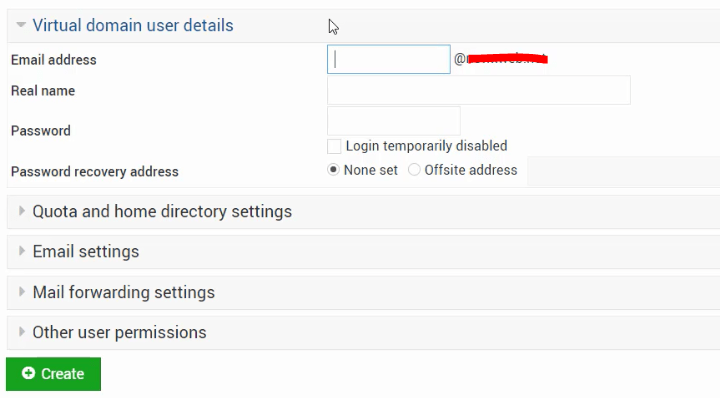
أدخل أي بريد إلكتروني تريده ، مثل الدعم أو البريد أو المسؤول أو أي بريد إلكتروني خاص بالعمل تريده. ثم أدخل الاسم وكلمة المرور.
ثم انقر فوق إنشاء .
لديك الآن بريد إلكتروني مجاني للأعمال! ️
لقد إنتهينا! خادم SMTP جاهز الآن .
قبل أن ترسل!
مبروك ! يمكنك إعداد خادم SMTP الخاص بك باستخدام Webmin. ولكن قبل أن تبدأ في إرسال رسائل البريد الإلكتروني ، عليك أن تفهم بعض المفاهيم الهامة ومتابعة الإرشادات للحصول على أفضل معدلات التوصيل والوصول إلى البريد الوارد!
إحماء خادم SMTP الخاص بك
عندما تقوم ببناء خادم SMTP جديد بعنوان IP جديد ، وقبل أن تتمكن من البدء في إرسال حملات التسويق عبر البريد الإلكتروني ، يجب عليك إحماء عنوان IP الخاص بك.
ما هو الاحماء IP؟
عندما يكون لديك عنوان IP جديد للعلامة التجارية لـ SMTP الخاص بك ، فلن يكون لعنوان IP هذا أي سمعة على الإنترنت ، ولا يعرف مزودو خدمات الإنترنت (ISPs) عنوان IP هذا.
لذا فإن إحماء IP هو ممارسة بناء سمعتك على الإنترنت عن طريق زيادة حجم البريد المرسل باستخدام عنوان IP الخاص بك تدريجيًا وفقًا لجدول محدد مسبقًا.
مثال على إحماء الخادم الخاص بك كما هو موضح في الجدول أدناه:
| يوم الإحماء | إرسال رسائل البريد الإلكتروني |
| 1 | 20 |
| 2 | 50 |
| 3 | 100 |
| 4 | 300 |
| 5 | 500 |
| 6 | 700 |
| 7 | 900 |
| 8 | 1000 |
يوضح هذا الجدول سيناريو إذا كنت تريد الوصول إلى ألف رسالة بريد إلكتروني يوميًا تتمتع بسمعة طيبة. يرجى الرجوع إلى دليل SMTP الخاص بي للإحماء لمزيد من التفاصيل.
أيضًا ، يمكنك مشاهدة الفيديو الكامل الخاص بي حول الإحماء هنا:
قم بتهيئة SPF و DKIM و rDNS و DMARC و MX.
SPF (إطار سياسة المرسل):
سجل نظام التعرف على هوية المرسل ( SPF) هو سجل TXT يتم إضافته إلى منطقة DNS الخاصة بالمجال ويسمح لك بتعيين خوادم البريد المسموح لها بإرسال رسائل البريد الإلكتروني من المجال الخاص بك.
سيتم وضع علامة على الرسائل المرسلة من خادم غير مضمن في سجل نظام التعرف على هوية المرسل (SPF) كرسائل غير مرغوب فيها أو سيتم رفضها.
على سبيل المثال ، لا يمكنك إرسال بريد إلكتروني من الخادم الخاص بك وتعيين البريد الإلكتروني المرسل على أنه "mail @ google.com" ، ولا يمكنك استخدام مجال google. يشير إلى أنك تحاول إرسال بريد عشوائي.
بالطريقة نفسها ، يمكنك تكوين نظام التعرف على هوية المرسل (SPF) ومنع أي شخص من استخدام المجال الخاص بك لإرسال رسائل بريد إلكتروني ، لذا فإن إعداد نظام التعرف على هوية المرسل (SPF) مهم جدًا عندما يتعلق الأمر بجعل مجالك موثوقًا به من قِبل موفري خدمة البريد الآخرين.
لإعداد SPF. افتح منطقة DNS الخاصة بك وأضف السجل التالي:
v = spf1 a mx ip4: XXX.XXX.XXX.XXX-all
* استبدل عنوان IP الخاص بخادم VPS.
الآن يمكن لخادمك فقط إرسال رسائل بريد إلكتروني من نطاقك.
Dkim (البريد المعرف بمفاتيح المجال):
سجل Dkim هو أيضًا سجل نصي في DNS الخاص بك يحتوي على مفتاح مصادقة عام. سيتم التحقق من صحة هذا المفتاح باستخدام مفتاح خاص محفوظ بشكل خاص داخل الخادم الخاص بك.
سيتم توقيع جميع رسائل البريد الإلكتروني ، وهذا سوف يتجنب أي تعديلات ويحمي أصالتك ، وهذا مهم جدًا لخادمك لأرشفة درجات الإرسال العالية.
شاهد هذا الفيديو لمزيد من المعلومات:
إعداد Dkim لـ Webmin Postfix:
لتكوين Dkim ، نحتاج إلى تكوينه على الخادم أولاً ، ثم نسخ المفتاح العام إلى منطقة DNS الخاصة بنا.
ثم انقر فوق " البريد المعرف بمفاتيح النطاق " ضمن " إعدادات البريد الإلكتروني "
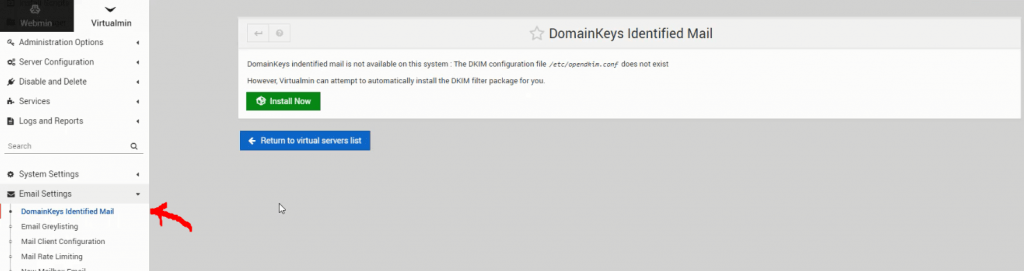
ثم انقر فوق التثبيت الآن . بعد انتهاء التثبيت ، ارجع مرة أخرى إلى " البريد المعرّف بمفاتيح المجال " وستظهر لك الخيارات لإنشاء مفاتيحك.
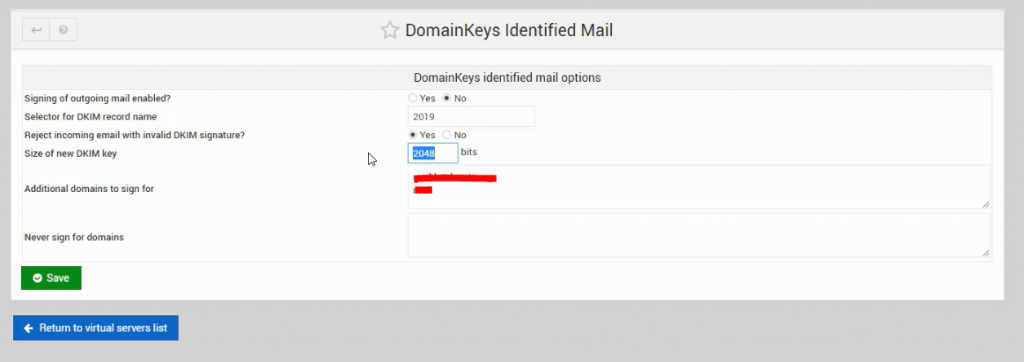
احتفظ بالافتراضيات ، ثم انقر فوق حفظ .
الآن ، انقر فوق سجلات DNS ضمن تكوين الخادم.
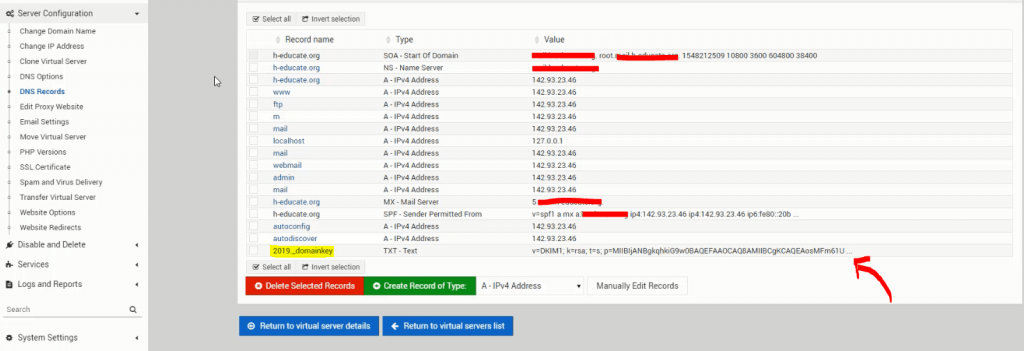
ما عليك سوى نسخ سجل Dkim وإنشائه في منطقة DNS الخاصة بنطاقك ، في حالتي هو Godaddy.
رائعة! تم تكوين DKIM. ️
rDNS (عكس DNS):
يُطلق على DNS العكسي سجل المؤشر ويستخدم لتوجيه عنوان IP الخاص بك إلى المجال الخاص بك ، وهو عكس سجل DNS العادي A.
لذلك عندما تتصل بـ IP ، ستحصل على الاسم. إنه أيضًا عامل أساسي في إعداد خادم البريد الخاص بك وزيادة درجة الإرسال والسمعة.
تعرف على المزيد حول rDNS هنا:
DMARC (مصادقة الرسائل المستندة إلى المجال والإبلاغ عنها ومطابقتها):
إنه بروتوكول يستخدم (SPF) و (DKIM) لتحديد مصداقية رسالة البريد الإلكتروني.
يسهل DMARC على مزودي خدمة الإنترنت (ISPs) منع ممارسات البريد الإلكتروني الضارة ، مثل انتحال المجال من أجل التصيد الاحتيالي للمعلومات الشخصية للمستلمين.
يسمح لمرسلي البريد الإلكتروني بتحديد كيفية التعامل مع رسائل البريد الإلكتروني التي لم تتم مصادقتها باستخدام نظام التعرف على هوية المرسل (SPF) أو DKIM. يمكن للمرسلين اختيار إرسال رسائل البريد الإلكتروني هذه إلى مجلد البريد غير الهام أو حظرهم جميعًا معًا.
لفهم أهمية DMARC لعملك على الإنترنت وكيفية إعداده ، يرجى مشاهدة هذا الفيديو:
سجل MX
سجلات تبادل البريد (MX) هي سجلات DNS ضرورية لتسليم البريد الإلكتروني إلى عنوانك.
بعبارات DNS البسيطة ، يتم استخدام سجل MX لإخبار العالم بخوادم البريد التي تقبل البريد الوارد لنطاقك وأين يجب توجيه رسائل البريد الإلكتروني المرسلة إلى المجال الخاص بك. إذا لم يتم توجيه سجلات MX إلى الموقع الصحيح ، فلن تتلقى بريدًا إلكترونيًا.
اضبط MX
انتقل إلى منطقة DNS الخاصة بك وأنشئ سجل MX جديدًا وأشر إلى مجال الخادم الخاص بك على النحو التالي:
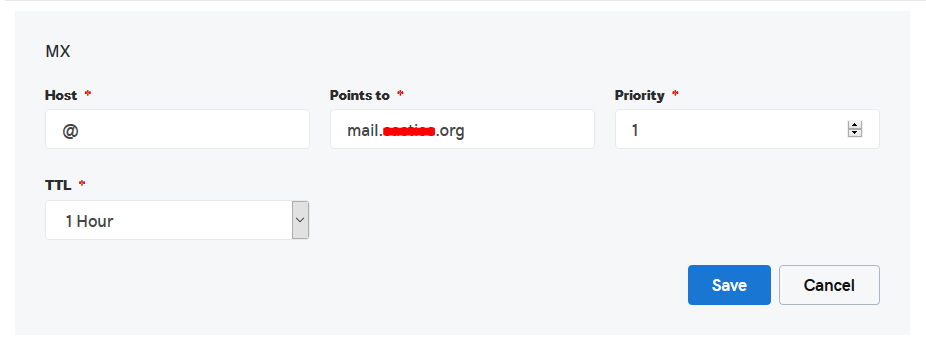
تجنب عوامل البريد العشوائي
لدينا بشكل أساسي أربعة عوامل رئيسية تحدد درجة البريد العشوائي الخاصة بك:
- سمعة IP
- SPF و DKIM و rDNS و DMARC.
- نص الرسالة
- صحة قائمة البريد الإلكتروني.
تم شرح العاملين الأولين أعلاه. لا يزال لدينا نص الرسالة وصحة قائمة البريد الإلكتروني.
نص الرسالة
ببساطة هو موضوع ومحتوى البريد الإلكتروني الخاص بك. هل تبدو غير مرغوب فيها؟ هل يحتوي على أي كلمات رئيسية غير مرغوب فيها ومشغلات ؟؟ هذا ما يحدد درجة رسالتك.
تأكد من تجنب أي من هذه أثناء إنشاء سطور الموضوع ونصوص الرسائل.
تحقق من هذه المقالة على Hubspot ، لمعرفة المزيد حول الكلمات الرئيسية غير المرغوب فيها.
ربما تكون مهتمًا أيضًا بهذا المقال "كيف ترسل رسائل البريد الإلكتروني إلى صندوق الوارد الخاص بك؟ الدليل النهائي!"
صحة قائمة البريد الإلكتروني
ببساطة يتم تحديده من خلال شيئين:
- معدل الارتداد : كم عدد رسائل البريد الإلكتروني الصالحة في قائمتك.
- فخاخ البريد العشوائي : هل تحتوي قائمتك على أي فخاخ بريد عشوائي؟
تعرف على المزيد حول فخاخ البريد العشوائي وكيفية تجنبها في هذا الفيديو:
وتأكد دائمًا من التحقق من صحة قوائم بريدك الإلكتروني وتنظيفها قبل إرسال أي حملة. تحقق من خدمة التحقق من صحة البريد الإلكتروني المجانية عبر الإنترنت هنا.
أعتقد أنك ستكون مهتمًا أيضًا بمشاهدة هذا الفيديو:
تابع قناة Youtube الخاصة بي للحصول على مقاطع فيديو جديدة رائعة يوميًا حول التسويق عبر البريد الإلكتروني والتسويق الرقمي وأشياء الأعمال عبر الإنترنت للنمو عبر الإنترنت.
أيضًا ، انضم إلى النشرة الإخبارية للتسويق عبر البريد الإلكتروني للحصول على نصائح التسويق عبر البريد الإلكتروني الحصرية التي أشاركها فقط مع مشتركي البريد الإلكتروني.
أخيرا! إرسال بريد إلكتروني تجريبي
الآن نقوم بإعداد خادم SMTP الخاص بنا. نحن جاهزون لإرسال بريدنا الإلكتروني الأول. كيف تختبر خادمنا؟
بسيط ، انتقل إلى SMTPER.NET وأدخل تفاصيل الخادم الخاص بك على النحو التالي:
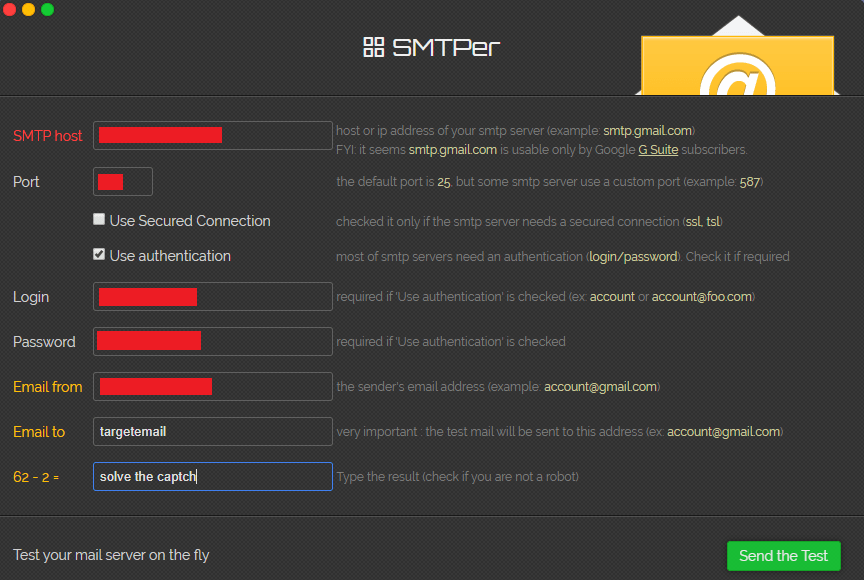
- مضيف SMTP: عنوان IP الخاص بالخادم أو المجال.
- المنفذ: 587
- تسجيل الدخول: حساب البريد الإلكتروني الذي قمت بإنشائه.
- كلمة المرور: كلمة مرور حساب البريد الإلكتروني الخاص بك.
إذن ، هذه هي بيانات الاعتماد التي يمكنك استخدامها في أي تطبيق لمرسل البريد الإلكتروني .
هذا هو! آمل أن يكون كل شيء بسيطًا وواضحًا. نقوم بإعداد خادم SMTP!
إذا كان لديك أي مشاكل ، يمكنك فتح أسئلتك على H-asnwers.com
وإذا كنت ترغب في الحصول على دورة Udemy الكاملة حول كيفية إنشاء خادم SMTP وإرسال رسائل بريد إلكتروني غير محدودة ، فيمكنك التسجيل الآن بخصم خاص محدود المدة 95٪ .
[معرف hrytimer = ”604 ″]
تحقق أيضًا من: دليل إعداد PowerMTA Mail Server الكامل
